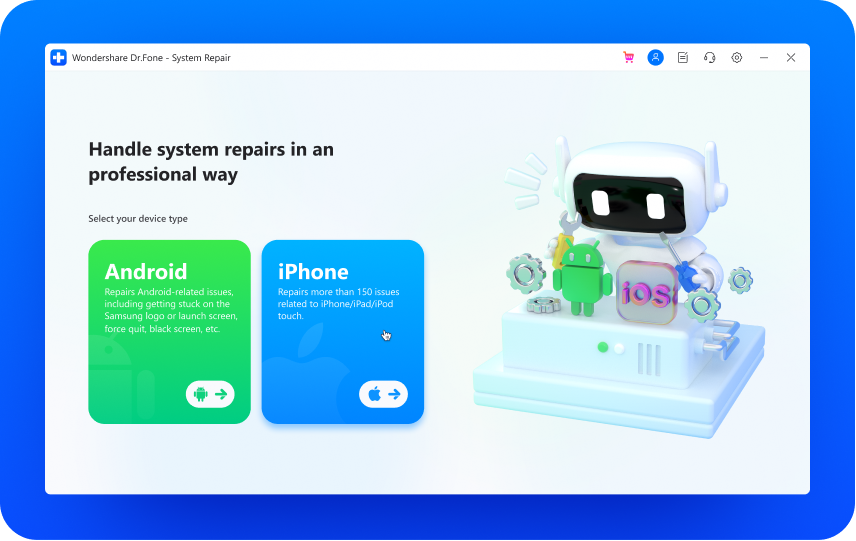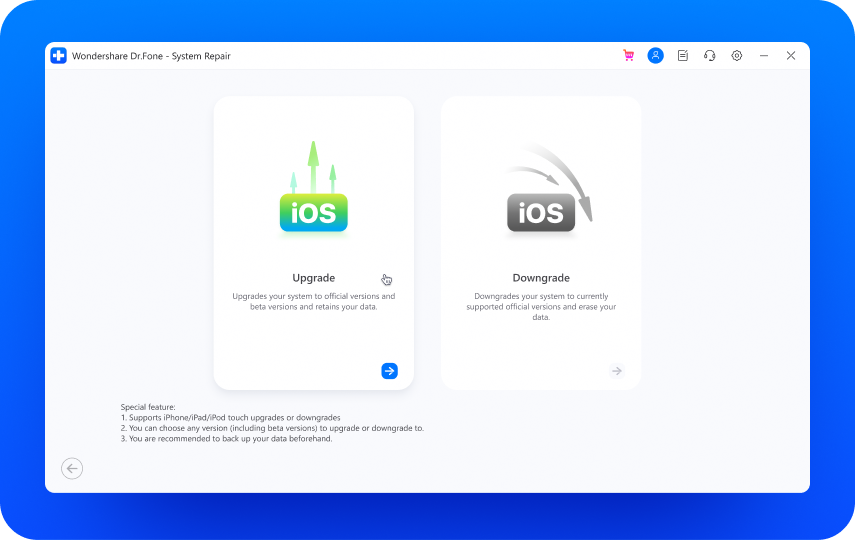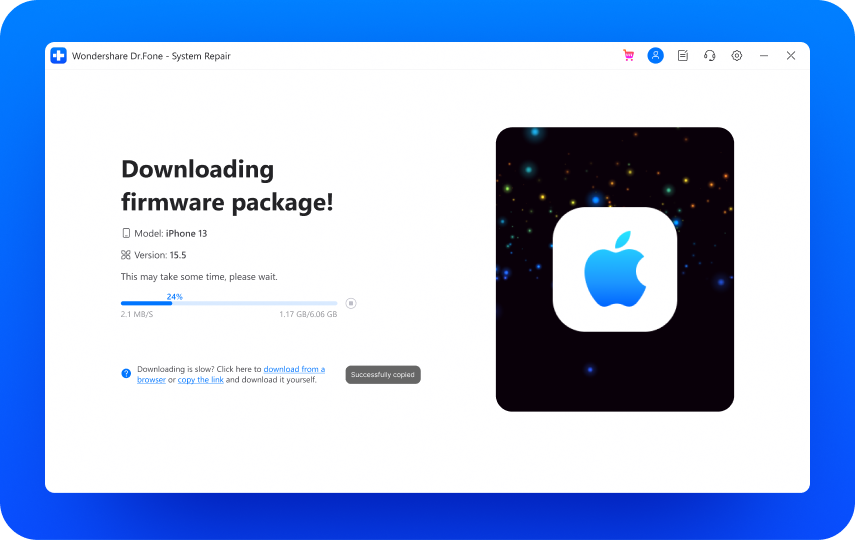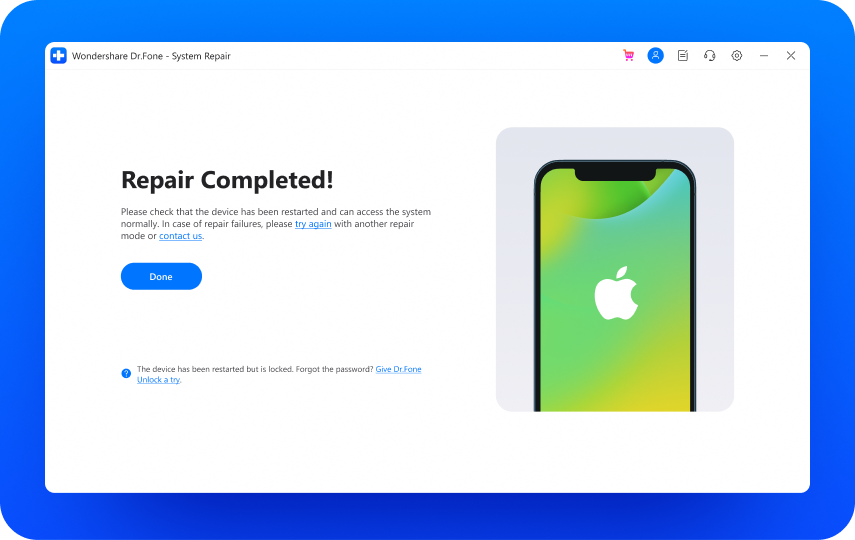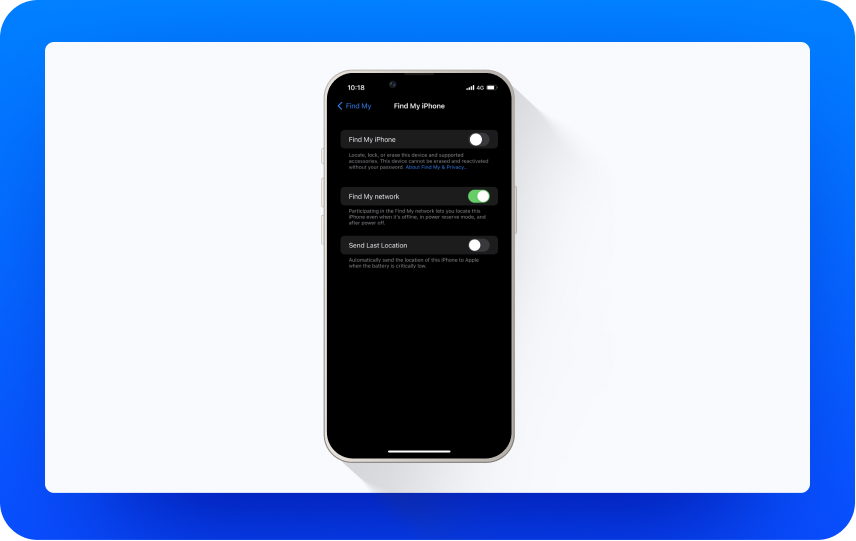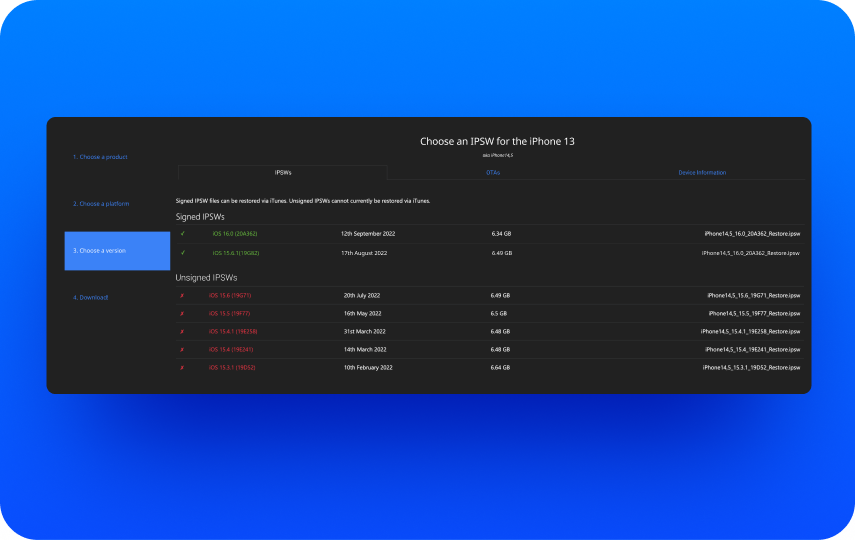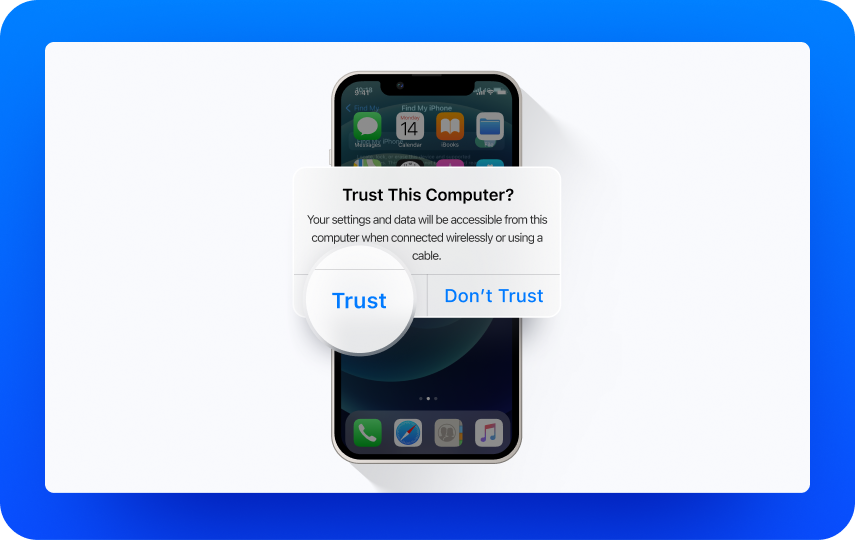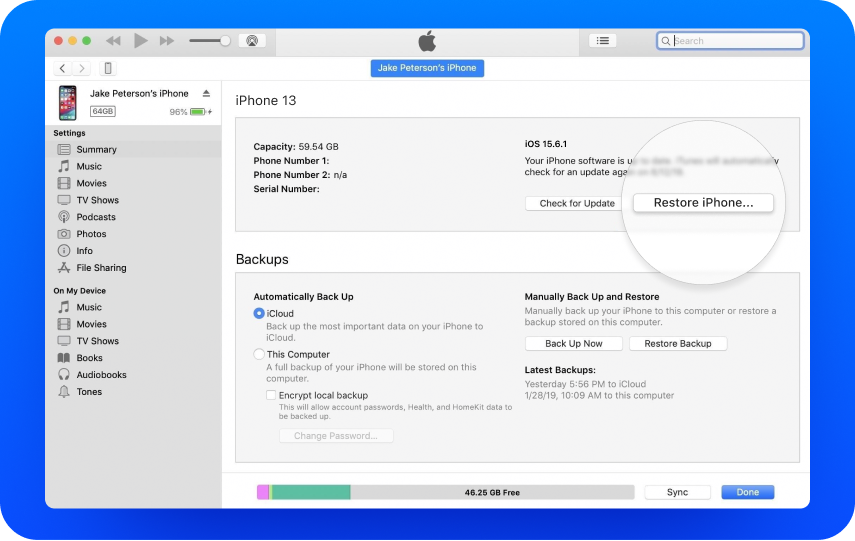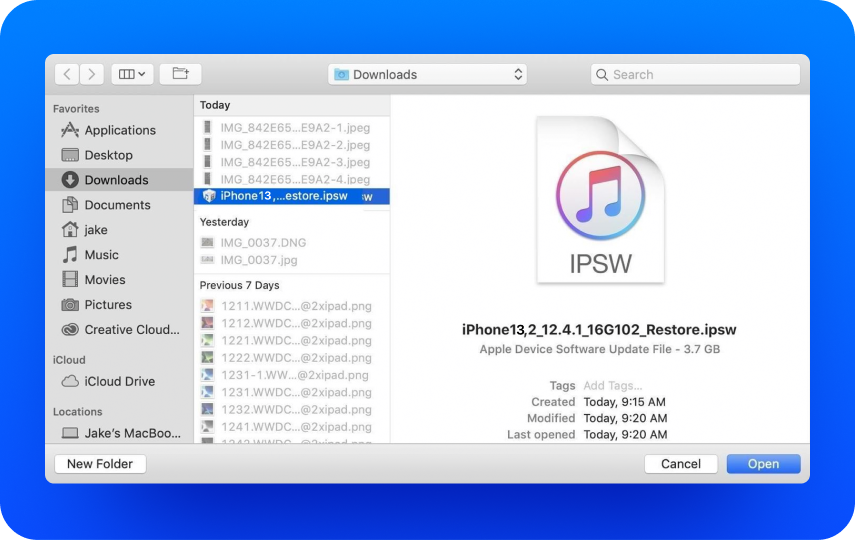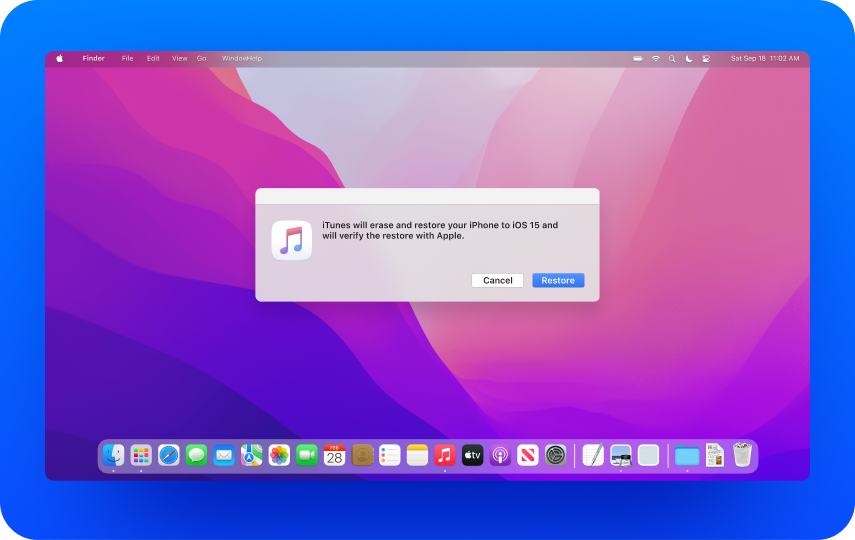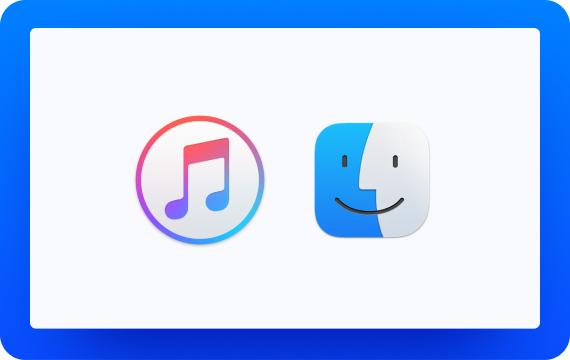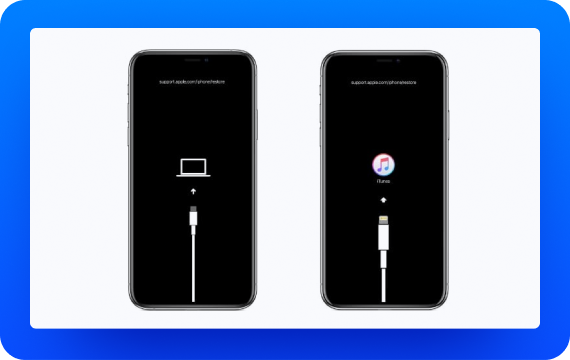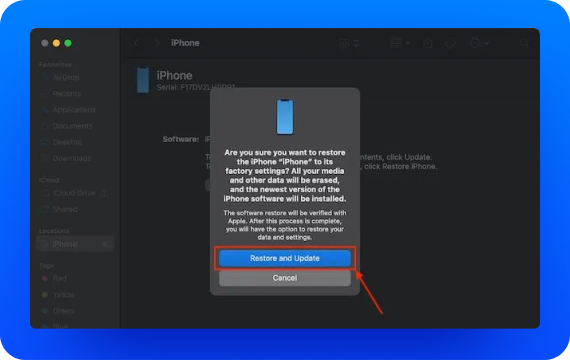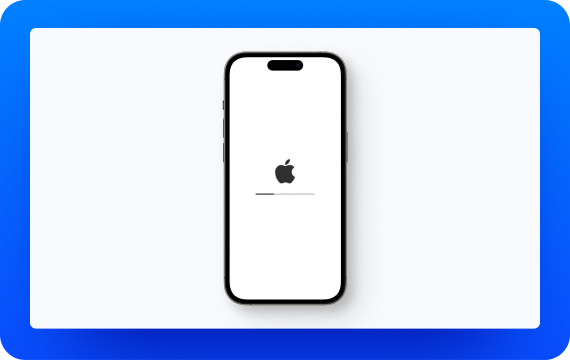Degradación de
iOS 26
: Guía para Volver a iOS 18
¿Estás experimentando problemas con iOS 18? No entres en pánico. Sigue la guía paso a paso para hacer una degradación a iOS 17.

Degradación de iOS: Riesgos y Desafíos
La reversión de iOS es por naturaleza más compleja que el proceso de actualización. Es importante que te asegures de estar bien preparado e informado sobre cualquier posible riesgo.
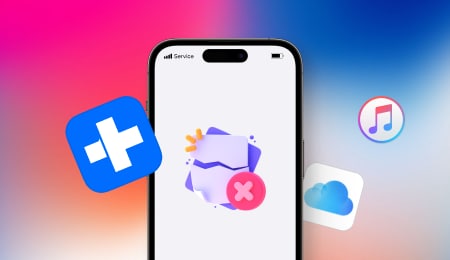
Potencial Pérdida de Datos
Por lo general, las degradaciones de iOS implican borrar todos los datos del dispositivo y reinstalar un sistema operativo más antiguo. Por ello, es crucial hacer una copia de seguridad de todos los datos con anticipación.
Solución:
Hacer una copia de seguridad de los datos del iPhone utilizando Dr.Fone/iTunes/iCloud

Inestabilidad del Dispositivo
Durante y después del proceso de la degradación de iOS, no es raro que tu dispositivo se quede atascado o congelado.
Solución:
Soluciona con Dr.Fone - Reparación del Sistema (iOS) cualquier problema de iOS sin perder datos.
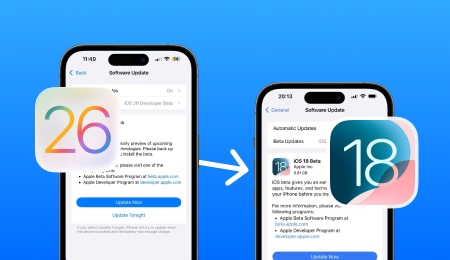
Restricciones de Apple sobre la Degradación
La ventana de firma de Apple, generalmente de 2 semanas, te permite instalar versiones específicas de iOS. Después de eso, es imposible hacer una degradación de iOS.
Consejo:
Degrada iOS antes de que Apple deje de firmar el firmware antiguo.
¿Cómo hacer una Degradación de iOS 26 a iOS 18?
Ahora que conoces los requisitos previos para hacer una degradación desde iOS 26, puedes cumplirlos fácilmente. Si estás listo para degradar a una versión anterior de iOS que Apple aún sigue firmando, aquí tienes tres métodos para revertir la versión de iOS 26 a 18.
1. Degrada iOS 26 a una Versión Que Apple Continúe Firmando
Aspectos a tener en cuenta: Comprende el límite de tiempo para hacer la degradación de iOS
Después de cada lanzamiento de una nueva versión de iOS, Apple solo permite degradar a una actualización anterior de iOS durante un tiempo limitado, probablemente una o dos semanas.
Solución 1:
Solución de Un Clic para Degradar iOS 26 (Fácil y Rápido de Usar)
Si eres un principiante y no tienes muchos conocimientos técnicos sobre la degradación de iOS, considera elegir una herramienta de terceros. Desarrollado por Wondershare, Dr.Fone - Reparación del Sistema (iOS) proporciona una solución de un clic para degradar iOS 26, a una versión anterior estable.
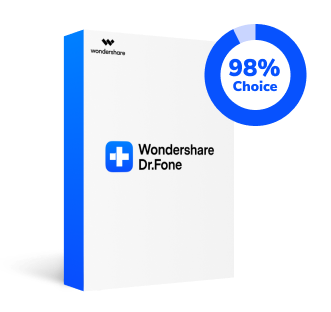
Dr.Fone - Reparación del Sistema (iOS)
Pasos para Degradar iOS 26 con Dr.Fone:
1. Conecta el dispositivo iOS a tu computadora, ejecuta Dr.Fone y selecciona el módulo "Reparación de Sistema" > "iOS".
2. Haz clic en "Actualización/Degradación de iOS" y luego en "Degradar iOS".
3. Elige la versión anterior de iOS que quieras degradar y empieza a descargar el paquete de firmware.
4. Espera un momento, e iOS 26 se desinstalará con éxito.
Solución 2:
Utiliza iTunes para Volver a la Antigua Versión de iOS
Ya que puedes actualizar tu iOS desde la aplicación iTunes de tu computadora, también puedes realizar una degradación de iOS 26 con iTunes. Pero tiene sus desventajas. Por ejemplo, podrías perder los datos existentes en tu teléfono, ya que restauraría tu dispositivo a su configuración de fábrica. El proceso también es un poco técnico, y podrías acabar dañando tu dispositivo en la operación.
Qué Necesitas:
Pasos para Degradar iOS 26 Utilizando iTunes:
1. Desde tu dispositivo iOS ve a "Configuración" > "[Tu nombre]" > "Encontrar" > "Buscar Mi [dispositivo]" > Desactiva "Buscar mi [dispositivo]".
2. Obtén una versión de iOS que quieres desde IPSW.me y descarga el archivo IPSW a tu computadora.
3. A continuación, conecta tu dispositivo iOS a la computadora y pulsa "Confiar" en la ventana "¿Confiar en Esta Computadora?".
4. Selecciona tu dispositivo iOS en iTunes. Luego, ve a su pestaña «Resumen» y mantén presionada la tecla Shift en Windows o la tecla Alt/Option en Mac mientras haces clic en el Botón "Restaurar".
5. Selecciona el archivo IPSW que has descargado y haz clic en "Abrir".
6. Haz clic en "Restaurar" para confirmar. Espera un rato y deja que iTunes complete la degradación de iOS 26.
Si estás utilizando una Mac con macOS Catalina o posterior, abre una nueva ventana del Finder para acceder a tu iPhone/ iPad en lugar de iTunes. Pulsa en "Confiar" y luego procede con los mismos pasos anteriores.
Solución 3:
Degrada Desde la Beta de iOS 26 a iOS 18.
Si anteriormente has instalado la Beta de iOS 26 o la Beta de iPadOS 26 a través del Apple Developer Program o el Programa de Software Beta de Apple, tendrás que seguir los pasos específicos que se indican a continuación, para revertir de forma segura a una versión pública de iOS.
1. Conecta tu iPhone/iPad a la computadora mediante un cable Lightning.
2. Ejecuta iTunes en tu computadora Windows o Finder en tu Mac.
3. Pon tu iPhone/iPad en Modo Recovery/Recuperación. Los métodos varían según el dispositivo.
4. En la ventana emergente, haz clic en "Restaurar" para restaurar tu dispositivo e instalar la última versión pública de iOS/iPadOS.
5. Espera hasta que el proceso se complete. Esto borrará todos los datos en tu dispositivo.
2. Degrada iOS a una Versión que ya No Está Firmada por Apple
Como sabes, todo el proceso para degradar una versión de iOS es urgente. Si ya has pasado el periodo de validez de la degradación, pero aún quieres degradar a una versión que ya no está firmada por Apple, entonces tienes que utilizar una herramienta de terceros. Con la ayuda de herramientas como TinyUmbrella, FutureRestore y TaigOne Downgrader, puedes instalar cualquier versión de iOS compatible en el dispositivo. Estas imitan la firma de Apple, lo que nos permite instalar un firmware personalizado (versión de iOS) en los iDevices.
Todo el proceso será bastante técnico, y podría no dar resultados positivos. Dado que estas herramientas de terceros no están respaldadas por Apple, necesitas hacer jailbreak a tu dispositivo para utilizarlas. Esto no es recomendable, ya que afectará a la garantía de tu dispositivo, y tampoco tendrás acceso a los lanzamientos de las versiones oficiales de iOS. Además, hará que tu dispositivo sea vulnerable a amenazas de seguridad no deseadas.
Solución de Problemas al Degradar iOS 26
 Soluciones Rápidas
Soluciones Rápidas
Comprueba la Conexión a Internet: Una conexión a Internet inconsistente es otra causa importante de este error. Esto ocurre cuando la descarga de la actualización de iOS se detiene en el medio (debido a una mala conexión). Ve a la configuración del WiFi de tu teléfono para hacer un diagnóstico más detallado.
 Soluciones Rápidas
Soluciones Rápidas
●iPhone 8 y Posteriores: Primero, presiona rápidamente el botón "Subir Volumen". Suéltalo y presiona rápidamente el botón de "Bajar Volumen". Posteriormente, mantén presionado el botón "Lateral" y suéltalo una vez que el teléfono se reinicie.
● iPhone 7/7 Plus: Mantén presionados simultáneamente el botón de "Bajar Volumen" y el botón de "Activación/Reposo". Continúa presionándolos hasta que aparezca el logo de Apple.
●iPhone 6, 6s Plus o iPhone SE: Mantén presionados al mismo tiempo el botón de "Activación/Reposo" y el botón de "Inicio". Cuando aparezca el logo de Apple, suelta ambos botones.
Conéctalo a iTunes: En un abrir y cerrar de ojos, iTunes detectará automáticamente que tu dispositivo está en Modo Recovery/Recuperación y mostrará el mensaje de configuración. Confirma tu elección y restaura tu dispositivo a los ajustes de fábrica para solucionar este problema.
 Soluciones Rápidas
Soluciones Rápidas
Arranca tu iPhone en Modo Recovery/Recuperación: También puedes recurrir a la ayuda de iTunes y arrancar tu dispositivo en Modo Recovery para resolver este problema. Simplemente conecta el iPhone a tu computadora y abre iTunes. A continuación, reinicia tu dispositivo a la fuerza utilizando las combinaciones de teclas correctas (ya indicadas anteriormente). Posteriormente, iTunes detectará el momento en que tu teléfono arranca en Modo Recovery. Cuando aparezca el mensaje de configuración, haz clic en el botón "Restaurar" para restablecer tu dispositivo.
 Soluciones Rápidas
Soluciones Rápidas
Desactiva Buscar Mi iPhone: Antes de conectar tu dispositivo a iTunes, asegúrate de que la función "Buscar Mi iPhone" está desactivada. Para ello, ve a Configuración de iCloud > Buscar MI iPhone y desactiva esta función.
Actualiza iTunes: Debes utilizar una versión actualizada de iTunes para hacer la degradación de iOS 18. Ejecuta iTunes en tu sistema y ve a Ayuda > Buscar Actualizaciones. Esto hará que iTunes compruebe si hay actualizaciones disponibles.
 Soluciones Rápidas
Soluciones Rápidas
Utiliza una herramienta de terceros: Si nada más parece funcionar, considera utilizar una herramienta de reparación de iOS como Dr.Fone - Reparación del Sistema (iOS). Puede solucionar todo tipo de problemas relacionados con iOS e iTunes sin causar ningún daño a tu dispositivo. Solo tienes que ejecutar la aplicación y seguir un sencillo proceso de clics para sacar a tu teléfono del bucle y degradarlo a una versión de iOS estable.
 Soluciones Rápidas
Soluciones Rápidas
Obtén los blobs SHSH de tu dispositivo: Conecta tu iPhone/iPad a tu computadora y abre iTunes. Luego, selecciona tu dispositivo y ve a "Resumen". A continuación, haz clic en el campo "Número de Serie" hasta que aparezca el número ECID. Ahora, copia el código ECID y ve a cualquier fuente en línea para convertirlo en código hexadecimal. Seguidamente, abre TSS Saver, e introduce tu "ECID" y el "Identificador del Modelo". Por último, haz clic en "Enviar" y descarga tus blobs SHSH2.
 Soluciones Rápidas
Soluciones Rápidas
 Soluciones Rápidas
Soluciones Rápidas